1、用wps打开excel成绩表,我们想让英文成绩从高到低排列。
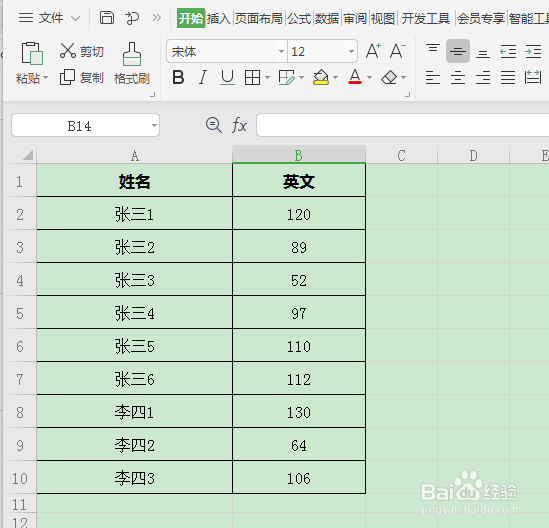
2、首先我们选中“英文”成绩这列单元格。

3、将鼠标移到要排序的数字列上,选中区域右击,从弹出的下拉菜单中选择“排序”-“降序”。

4、此时在“排序警告”弹窗中选择“扩展选定区域”,并点击“排序”,此时排序完成。

5、按成绩从高到低的排列的效果如下图所示。

时间:2024-10-13 08:42:54
1、用wps打开excel成绩表,我们想让英文成绩从高到低排列。
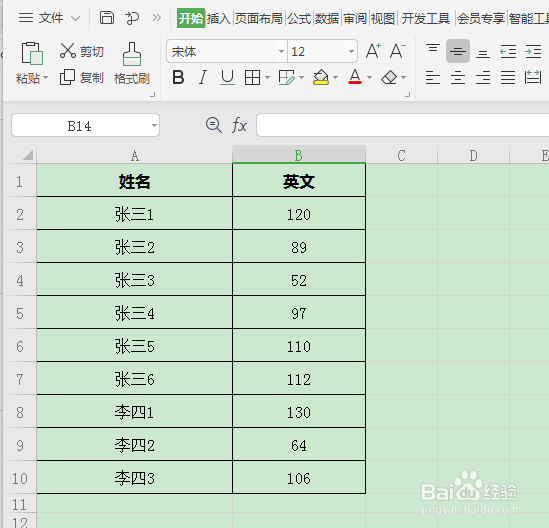
2、首先我们选中“英文”成绩这列单元格。

3、将鼠标移到要排序的数字列上,选中区域右击,从弹出的下拉菜单中选择“排序”-“降序”。

4、此时在“排序警告”弹窗中选择“扩展选定区域”,并点击“排序”,此时排序完成。

5、按成绩从高到低的排列的效果如下图所示。

